必剪给视频怎么添加录音?不知道大家对于这个软件了解多少,今天小编就为大家介绍一下必剪给视频怎么添加录音的具体使用教程,喜欢的朋友一起去看看吧!
必剪给视频怎么添加录音
导出视频后,点击下面的音频。

再点击工具栏中的录音。
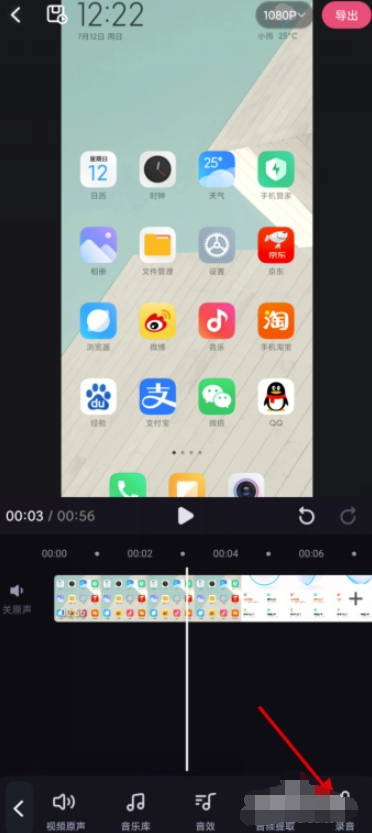
点击下方的红色“录音”按钮。

在指针开始随着进度条往后走的过程中就可以开始录音。

录音完成后,再次点击按钮,点击右侧的√。

这样就成功给视频添加录音了,点击录音可以再进行修改。

导出视频后,点击下面的音频。

再点击工具栏中的录音。
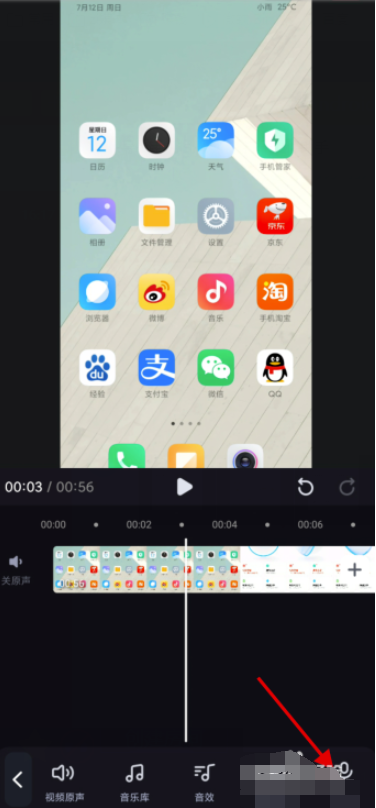
点击下方的红色“录音”按钮。

在指针开始随着进度条往后走的过程中就可以开始录音。

录音完成后,再次点击按钮,点击右侧的√。

这样就成功给视频添加录音了,点击录音可以再进行修改。
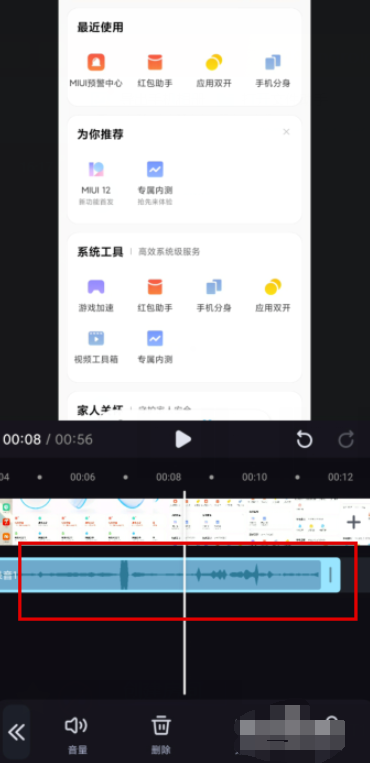
再点击工具栏中的录音。

点击下方的红色“录音”按钮。

在指针开始随着进度条往后走的过程中就可以开始录音。

录音完成后,再次点击按钮,点击右侧的√。

这样就成功给视频添加录音了,点击录音可以再进行修改。



























